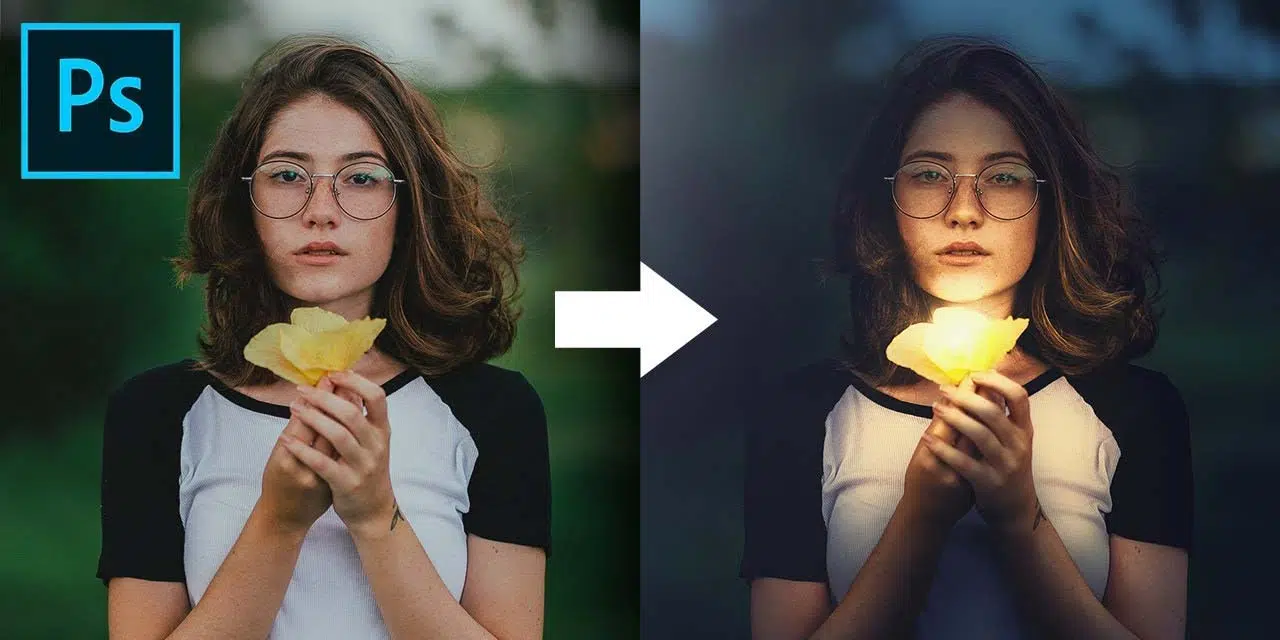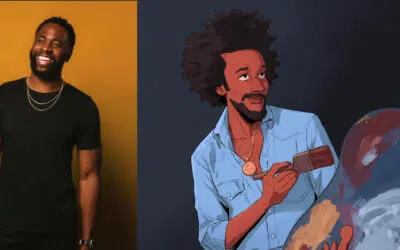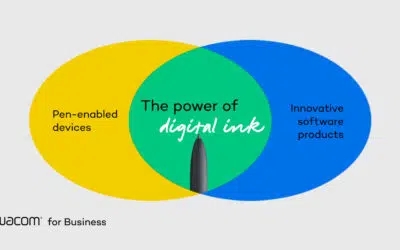Neste tutorial, o mestre do Photoshop da PiXimperfect, Unmesh Dinda, apresenta um passo a passo completo sobre como alterar drasticamente o esquema de iluminação de uma imagem no Adobe Photoshop. Seu processo depende muito da camada de ajuste de curvas - esse é um tipo especial de camada que aplica alterações de brilho à imagem sem precisar alterá-la permanentemente.
Ao ouvir o termo "gradação de cores", você pode pensar nas tonalidades consistentes aplicadas aos filmes que dão a eles seus matizes distintos. É semelhante, mas não exatamente igual aqui; trata-se mais de uma transformação de iluminação, semelhante ao processo que ele usa em Como transformar o dia em noite com o Adobe Photoshop.

Transformando o dia em crepúsculo com a camada de ajuste de curvas
Embora, a princípio, pareça ser apenas uma versão muito precisa de Levels, Curves é um recurso com muitos talentos ocultos. Depois de escurecer a imagem, Dinda faz a maior parte do trabalho ajustando as diferentes cores que as curvas podem ser usadas para destacar: Na barra de ferramentas RGB, primeiro ele aumenta os tons de azul, dando à imagem uma tonalidade mais noturna. Em seguida, ele diminui os verdes para adicionar mais magenta, sendo as duas cores opostas.
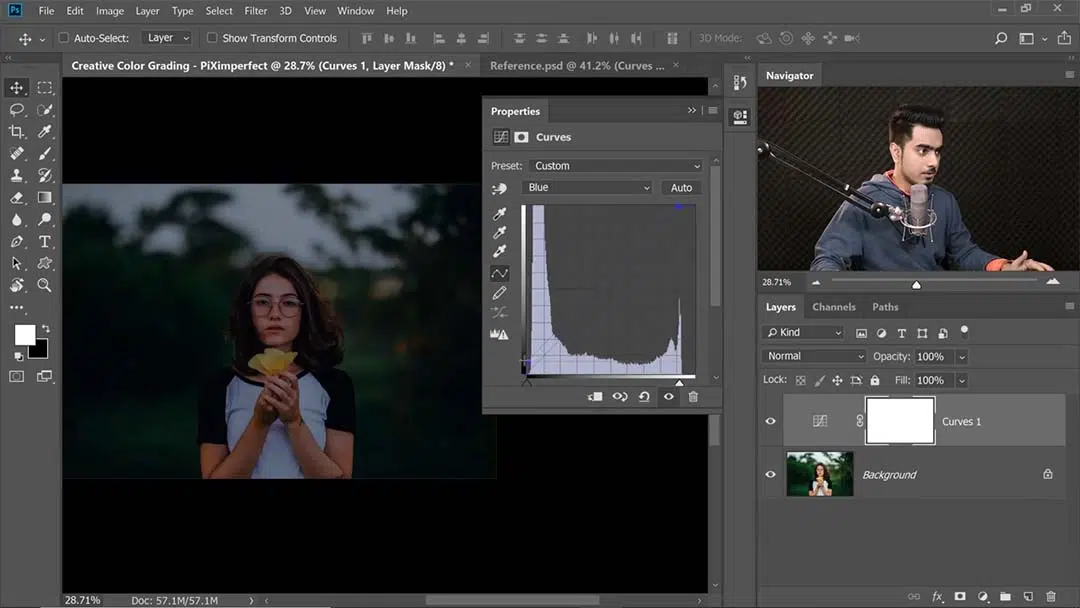
Iluminando o assunto
Nesta imagem, a flor será a fonte de luz. Isso significa recorrer a outro recurso básico de Dinda, mascarando partes da camada de ajuste para criar impressões de luz ou sombra.
Usando um pincel redondo macio com opacidade e fluxo definidos como pressão de caneta, ele mascara parte da camada de ajuste de curvas que está escurecendo a imagem para que o brilho da imagem original apareça.
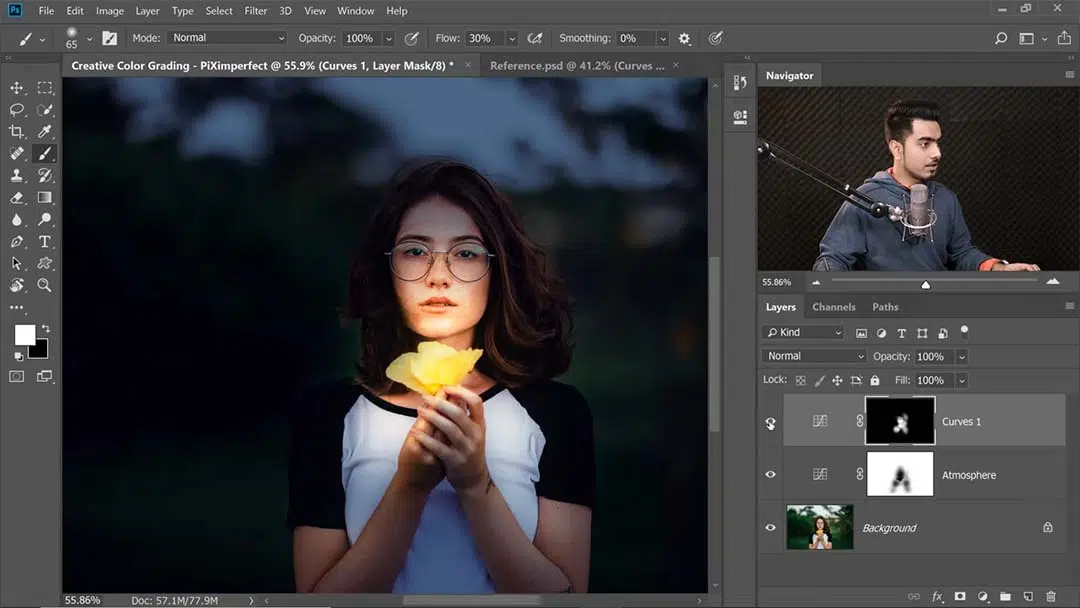
Criação de destaques quentes
Em seguida, ele cria outra camada de ajuste de Curvas sobre ela para adicionar destaques, pintando-os sobre o rosto e os dedos em cima da luz mais ampla da última passagem. Ele consegue isso aumentando o brilho e diminuindo os azuis para criar uma tonalidade amarela, além de aumentar os vermelhos para chegar a um laranja. Em seguida, ele mascara toda a camada, pintando apenas os "destaques extremos" nas áreas mais brilhantes da imagem; isso significa a fonte de luz e as partes do objeto que estão diretamente expostas a ela.
No entanto, como a pessoa é morena escura, seu cabelo tem uma tonalidade tão diferente do resto do corpo que precisa ser feito separadamente. Para isso, ele cria uma camada de ajuste de curvas ainda mais brilhante do que a usada para os destaques, aplica algumas áreas de brilho no cabelo e, em seguida, apaga o que "transbordou" para o rosto e o plano de fundo.
Ele cria outra camada de ajuste de curvas para adicionar destaques aos olhos - as luzes mais brilhantes até agora, mas também as menores - e também pinta um ponto branco em uma camada de sobreposição para adicionar outro destaque ao olho.
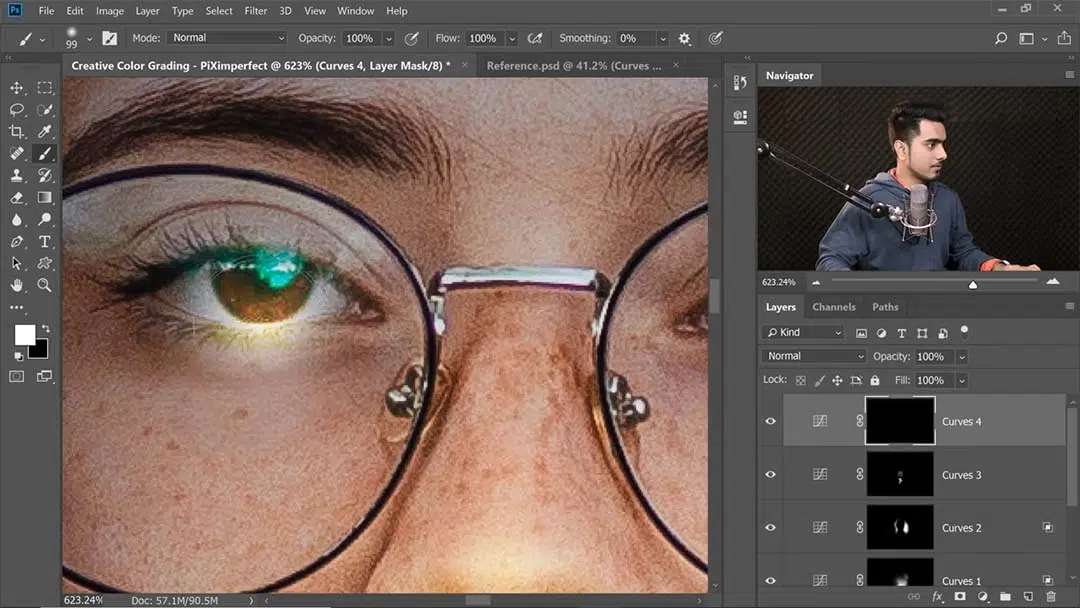
Criando as sombras
Surpresa, isso significa outra camada de ajuste de curvas. "É tudo um jogo de curvas", como ele diz. Ao contrário de todas as últimas, nesta, ele arrasta a curva para baixo, tornando a imagem mais escura, para que possa mascarar as áreas de sombra em vez das áreas claras.
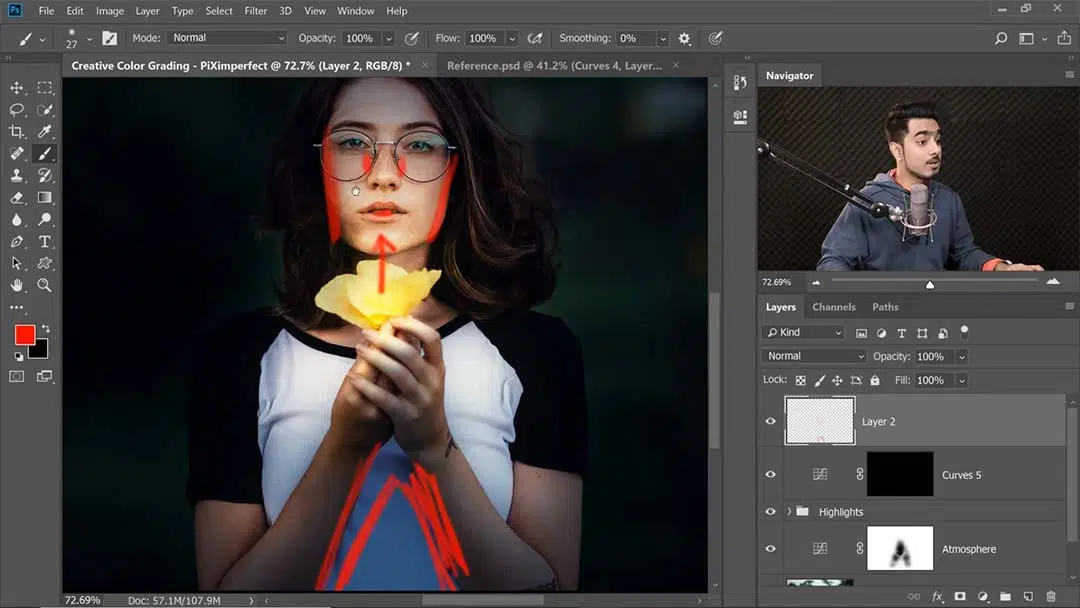
Como a luz sobre o objeto virá de baixo, as sombras serão projetadas na parte superior das bochechas e dos lábios, bem como nas laterais. Em seguida, ele pinta algumas sombras escuras e dramáticas sob os braços, já que eles serão a parte que bloqueará a maior parte da luz.
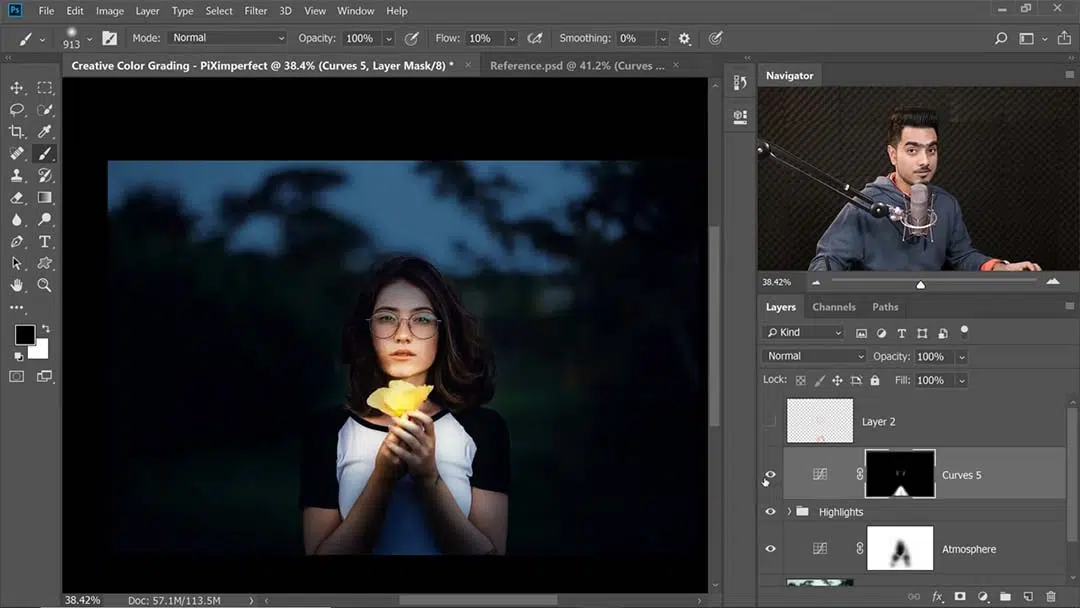
Aquecimento adicional dos realces e das sombras
Agora que os realces e as sombras foram criados, Dinda decide que ambos precisam de um pouco de calor. Para isso, ele usa uma camada de ajuste de tabela de pesquisa de cores, um tipo raramente usado que permite que você escolha entre uma variedade de tons para colorir a imagem.
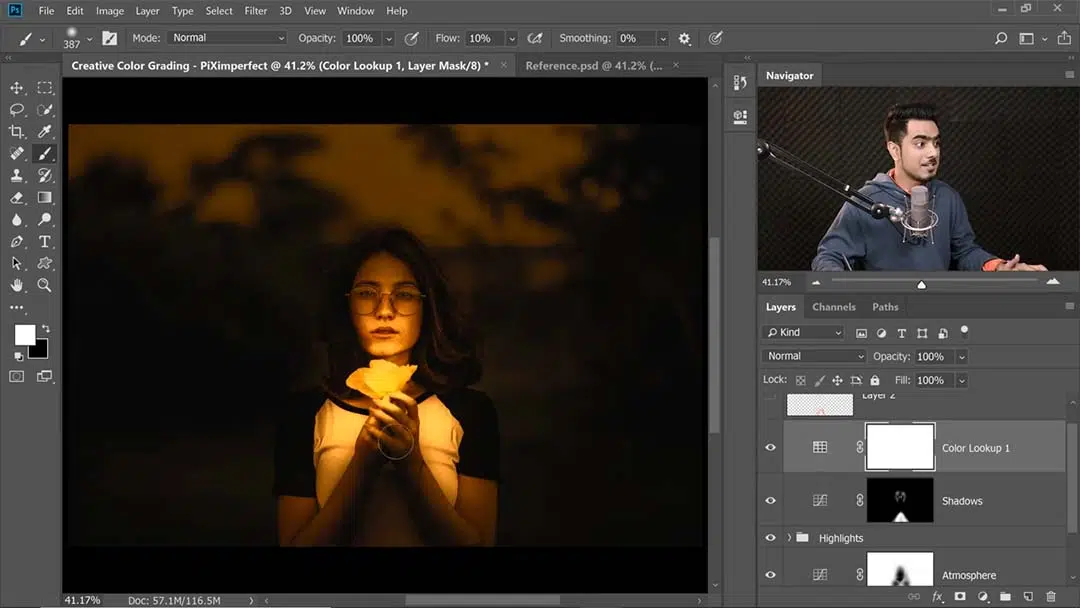
Ele aplica uma camada grossa, escolhendo uma que torna toda a imagem laranja e, em seguida, mascarando-a em todo o tema para tornar as cores dela dramaticamente mais quentes do que as do plano de fundo, mesmo depois de tornar a Opacidade abaixo de 50%.
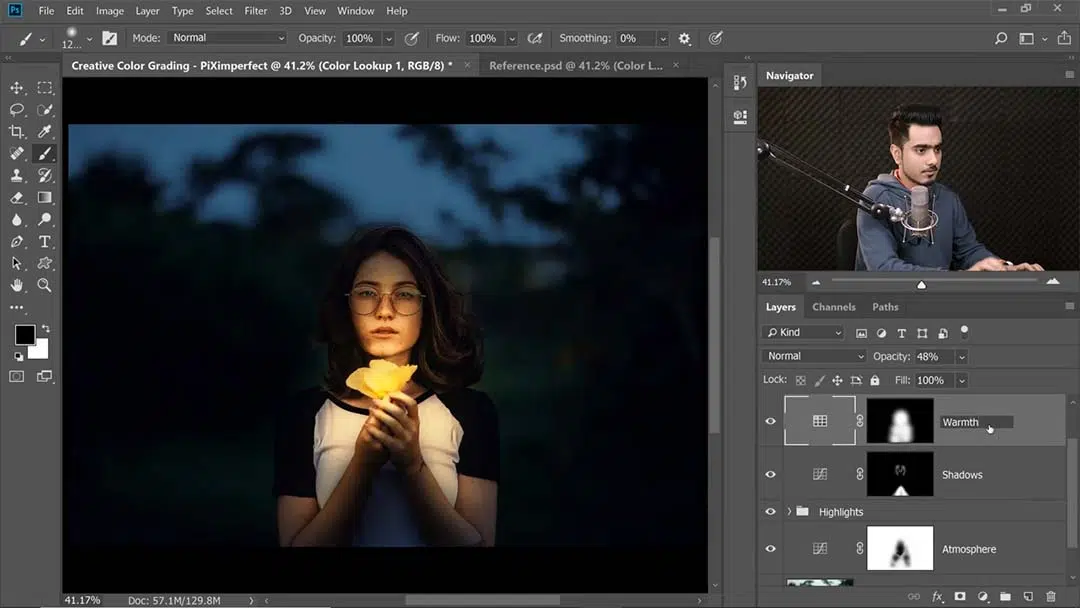
Ajuste da luz
Ele começa essa etapa com outra camada de ajuste de curvas e a eleva apenas um pouco. Em seguida, ele escurece a máscara (novamente, tornando todo o efeito invisível) e, com um pincel grande e macio, passa um pouco sobre a fonte de luz. Em seguida, ele usa o Blend If no painel de estilos de camada, clicando com a tecla Alt no controle deslizante para separá-lo, de modo que ele cubra uma gama de tons, para restringi-lo às áreas claras da imagem.
Por fim, ele cria a fonte de luz sobre a flor, pintando-a diretamente. Com um pincel branco, ele aproxima o zoom e pinta uma única bola de luz sobre a flor.
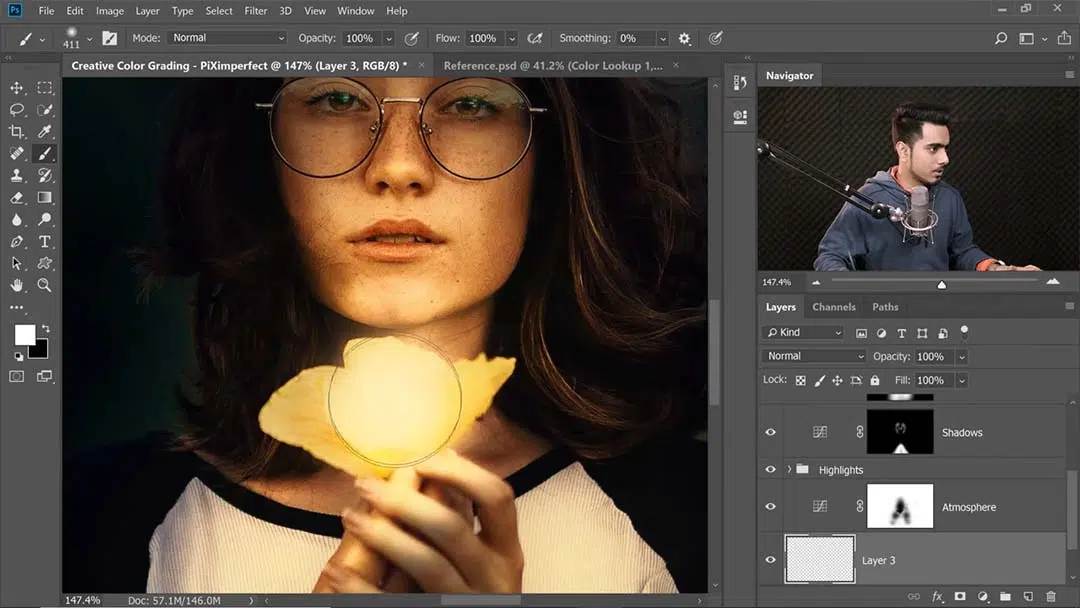
Em seguida, ele altera o modo de mesclagem para Color Dodge para torná-lo mais realista e diminui o preenchimento para que não fique muito claro para a imagem.
Estilizando a imagem
Para completar, ele decide criar um efeito de desbotamento. Então, surpreendentemente, ele cria outra camada de ajuste de curvas, dessa vez ajustando ligeiramente as curvas das cores individuais para equilibrar as cores da imagem e torná-las menos saturadas.
Fazendo uma pausa!
"Na maioria das vezes, ficamos tão absortos no processo de edição que perdemos as coisas importantes... Depois, com pressa, publicamos o material on-line. E um dia depois, olhamos para ele e pensamos: "Em que diabos eu estava pensando?"
Dinda chama essa etapa de "obrigatória" e "o estágio mais importante da imagem". Por isso, ele sugere que sempre faça pausas durante o processo, retornando à sua imagem horas depois ou no dia seguinte para ter certeza de que não há nada de que você se arrependa!

Por fim, para aqueles que desejam um resumo mais conciso, porém detalhado, desse tutorial, ele publicou um guia passo a passo com suas anotações aqui.

Sobre o autor
Cameron "C.S." Jones é um escritor e ilustrador de West-Philly que contribui com a Wacom há três anos. Você pode ver mais de seu trabalho, incluindo a maioria de suas contribuições para este blog, em thecsjones.com, ou segui-lo no Instagram ou no Twitter.